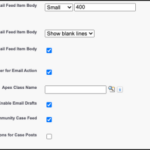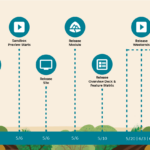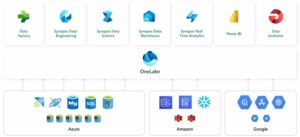Última actualización el 4 de abril de 2022 por Rakesh Gupta
Gran idea o pregunta duradera:
¿Cómo @menciona a usuarios relacionados en una acción Publicar en Chatter Salesforce Flow?
Objetivos:
Después de leer este blog, podrá:
- Usar la acción de publicar para charlar en el flujo activado por registro
- Use el elemento Obtener para evitar la codificación rígida de Id.
- Use el elemento de decisión para validar el resultado de obtener registros
- Cómo @mencionar al usuario relacionado en una publicación de chat
- y mucho más
Brandon Schaefer trabaja como administrador de sistemas en Gurukul on Cloud (GoC). Ha recibido un requisito para publicar los detalles de la oportunidad en el grupo de Chatter de anuncios internos de UC cada vez que se crea o actualiza una oportunidad con una cantidad superior a 100,000 y también menciona a los usuarios relacionados Propietario de la oportunidad y Propietario de la cuenta en la publicación.
Enfoque de Campeón de Automatización (I-do):
En Salesforce Chatter Group representa a un grupo de personas . Es una excelente manera de impulsar la colaboración en su organización . Puede agregar un número ilimitado de miembros a Chatter Group , pero un usuario puede unirse a un máximo de 100 grupos . En este artículo Publicar automáticamente un mensaje en Chatter cuando se crea un evento , analicé cada vez que se crea un evento para que el calendario público publique sus detalles en un grupo de Chatter mediante Salesforce Flow . Este artículo va un paso más allá y explica cómo @mencionar a usuarios relacionados en una acción Publicar en Chatter mediante Salesforce Flow . Si bien esto se puede resolver utilizando varias herramientas de automatización como Apex Trigger, o Flow , usaremos After-save Record-Triggered Flow . Consulte este artículo para comprender por qué estamos utilizando el flujo desencadenado por registro posterior al guardado para este escenario. Antes de discutir la solución, permítame mostrarle un diagrama de un flujo de proceso de alto nivel. Dedique unos minutos a repasar el siguiente diagrama de flujo y compréndalo.

 Comencemos a construir este proceso de automatización.
Comencemos a construir este proceso de automatización.
Práctica guiada (nosotros hacemos):
Hay 2 pasos para resolver el requisito empresarial de Brandon mediante Record-Triggered Flow . Debemos:
- Crear un grupo de chat
- Flujo de fuerza de ventas
- Definir propiedades de flujo para el flujo desencadenado por registro
- Agregar una plantilla de texto para construir el cuerpo del mensaje de publicación de chat
- Agregue un elemento de decisión para verificar que el monto de la oportunidad sea superior a $ 100K
- Agregue un elemento de obtener registros para encontrar los detalles del grupo de chat (Anuncios internos de UC)
- Agregue un elemento de decisión para verificar si se encontró o no un grupo de chat.
- Agregar publicación de acción a la charla: para publicar un mensaje en el grupo de charla
Paso 1: Cree un grupo de Chatter
- Navegue hasta el Iniciador de aplicación y haga clic en Grupos .
- Hace clic en el botón Nuevo .
- Asigne un nombre al grupo y asegúrese de seleccionar el tipo de acceso privado .
- Haga clic en Guardar.


Paso 2.1: Definir propiedades de flujo
- Haga clic en Configuración .
- En el cuadro Búsqueda rápida, escriba Flujos .
- Seleccione Flujos y luego haga clic en Nuevo flujo .
- Seleccione el flujo activado por registro opción, haga clic en Crear y configure el flujo de la siguiente manera:
- Objeto : Oportunidad
- Activar el flujo cuando : se crea o actualiza un registro
- Establecer criterios de entrada
- Requisitos de condición: Ninguno
- Optimice el flujo para la acción y los registros relacionados
- Haga clic en Listo .


Paso 2.2: Agregue una plantilla de texto para crear un mensaje de publicación de Chatter
Ahora crearemos una plantilla de correo electrónico utilizando la plantilla de texto . La plantilla de texto le permitió especificar los mensajes de varias líneas. También le permite utilizar código HTML.
- En Caja de herramientas , seleccione Administrador y luego haga clic en Nuevo recurso para crear una plantilla de texto.
- Ingrese la siguiente información:
- Tipo de recurso : plantilla de texto
- Nombre de la API : textT_MessageBody
- Seleccione Ver como texto sin formato
- Cuerpo
- Se crea o actualiza una oportunidad con una cantidad {!$Record.Amount}. @[{!$Record.OwnerId}] @[{!$Record.Account.OwnerId}]
- Haga clic en Listo .


Paso 2.3: uso del elemento de decisión para verificar si el monto de la oportunidad es superior a $ 100K
Ahora usaremos el elemento Decisión para verificar si el monto de la oportunidad es mayor a $10000K.
- En Flow Designer, haga clic en el icono + y seleccione el elemento Decisión .
- Introduzca un nombre en el campo Etiqueta ; el nombre de la API se completará automáticamente.
- En Detalles del resultado , ingrese la etiqueta que el nombre de la API se completará automáticamente.
- Requisitos de condición para ejecutar el resultado : se cumplen todas las condiciones (Y)
- Fila 1:
- Recurso : {!$Record.Amount}
- Operador : mayor que
- Valor : 100000
- Fila 1:
- Cuándo ejecutar el resultado : solo si el registro que activó la ejecución del flujo se actualiza para cumplir con los requisitos de la condición
- Haga clic en Listo .

Paso 2.4: Adición de un elemento Obtener registro para buscar un grupo de chat: anuncios internos de UC
El siguiente paso es usar el elemento Obtener registros para encontrar los detalles de los anuncios internos de UC del grupo de chat.
- En Flow Designer, debajo del nodo >$100K , haga clic en el icono + y seleccione el elemento Obtener registros .
- Introduzca un nombre en el campo Etiqueta ; el nombre de la API se completará automáticamente.
- Seleccione el objeto Grupo de la lista desplegable.
- Seleccione Se cumplen todas las condiciones (Y) .
- Establecer condiciones de filtro
- Fila 1:
- Campo : Nombre
- Operador : Igual
- Valor : Anuncios Internos UC
- Fila 1:
- Cuántos registros almacenar:
- seleccione Solo el primer registro
- Cómo almacenar datos de registro:
- Elija la opción para Almacenar automáticamente todos los campos .
- Haga clic en Listo .


Paso 2.5: uso del elemento de decisión para verificar si se encontró o no un grupo de Chatter
Ahora usaremos el elemento Decisión para verificar la Variable de registro del paso 2.4 para encontrar si devuelve los Anuncios internos de UC del grupo Chatter o no.
- En Flow Designer, haga clic en el icono + y seleccione el elemento Decisión .
- Introduzca un nombre en el campo Etiqueta ; el nombre de la API se completará automáticamente.
- En Detalles del resultado , ingrese la etiqueta que el nombre de la API se completará automáticamente.
- Requisitos de condición para ejecutar el resultado : se cumplen todas las condiciones (Y)
- Fila 1:
- Recurso: {!Get_Chatter_Group}
- Operador: es nulo
- Valor: {!$ConstanteGlobal.Falso}
- Fila 1:
- Cuándo ejecutar Resultado : Si se cumplen los requisitos de la condición .
- Haga clic en Listo .


Paso 2.6: Agregar la acción Publicar en Chatter para publicar un mensaje en un grupo de Chatter
Ahora usaremos la acción estática Publicar en Chatter para publicar un mensaje en los anuncios internos de UC del grupo de chat.
- En Flow Designer, debajo del nodo Grupo encontrado , haga clic en el icono + y seleccione el elemento Acción .
- Busque y seleccione Enviar correo electrónico en el menú desplegable
- Introduzca un nombre en el campo Etiqueta ; el nombre de la API se completará automáticamente.
- Establecer valores de entrada
- Mensaje : {!textT_MessageBody}
- Nombre o ID de destino : {!Get_Chatter_Group.Id}
- Haga clic en Listo .


Al final, Brandon's Flow se verá como la siguiente captura de pantalla:


Una vez que todo se vea bien, realice los siguientes pasos:
- Haga clic en Guardar .
- Ingrese la etiqueta de flujo , el nombre de la API se completará automáticamente.
- Haga clic en Mostrar avanzado .
- Versión de API para ejecutar el flujo : 54
- Etiqueta de entrevista : Publicar un mensaje para el usuario relacionado {!$Flow.CurrentDateTime}
- Haga clic en Guardar .


¡Casi llegamos! Una vez que todo se vea bien, haga clic en el botón Activar .
Prueba de concepto
A partir de ahora, si un usuario comercial actualiza la oportunidad que tiene una cantidad superior a 100 000, el flujo activado por registro se activará automáticamente y creará una publicación en el grupo de chat Anuncios internos de UC .
- Actualmente, Deer Valley Corp. el valor del monto de la oportunidad es 1000, como se muestra en la siguiente captura de pantalla:

- Actualicemos la cantidad a 110,000, luego navegue a los anuncios internos de UC del grupo de Chatter y consulte el muro del grupo de Chatter para ver la publicación automatizada:

Evaluación formativa:
¡Quiero saber de ti!
¿Qué es una cosa que aprendiste de esta publicación? ¿Cómo imagina aplicar este nuevo conocimiento en el mundo real? Siéntase libre de compartir en los comentarios a continuación.
…
Esta es una traducción realizada por EGA Futura, y este es el link a la publicación original: https://automationchampion.com/2022/04/04/mention-a-related-user-in-a-post-to-chatter-action-3/